Jak zobrazit vstupní pole při kliknutí na buňku v Excelu?
Pokud chcete při kliknutí na buňku v určeném rozsahu v Excelu zobrazit vstupní pole pro zadávání dat. Metody v tomto článku vám mohou pomoci.
Po kliknutí na buňku s kódem VBA se zobrazí vstupní pole
Kliknutím na buňku zobrazte vstupní pole pomocí úžasného nástroje
Po kliknutí na buňku s kódem VBA se zobrazí vstupní pole
Při zobrazování vstupního pole po kliknutí na buňku v aplikaci Excel postupujte následovně.
1. Přesuňte se na list, kde chcete zobrazit vstupní pole, klepněte pravým tlačítkem na záložku listu a klepněte Zobrazit kód z nabídky pravého tlačítka myši.

2. Potom Microsoft Visual Basic pro aplikace objeví se okno, zkopírujte a vložte pod kód VBA do okna Kód.
Kód VBA: Zobrazit vstupní pole po kliknutí na buňku v aplikaci Excel
Private Sub Worksheet_SelectionChange(ByVal Target As Range)
Dim xRtn As Variant
If Selection.Count = 1 Then
If Not Intersect(Target, Range("B:B")) Is Nothing Then
xRtn = Application.InputBox("Insert your value please", "KuTools For Excel")
If xRtn <> False Then Target.value = xRtn
End If
End If
End SubPoznámka: V kódu je B:B zadaný rozsah, ve kterém se zobrazí vstupní pole. Změňte jej prosím podle svých potřeb.
3. zmáčkni Další + Q klávesy pro zavření Microsoft Visual Basic pro aplikace okno.
4. Když kliknete na libovolnou buňku ve sloupci B, a Kutools pro Excel vyskočí vstupní pole. Zadejte prosím obsah a poté klikněte na OK knoflík. Viz snímek obrazovky.

Poté je obsah okamžitě vložen do vybrané buňky.
Kliknutím na buňku zobrazte vstupní pole pomocí úžasného nástroje
Zde doporučuji Větší Formula Bar užitečnost Kutools pro Excel. Po povolení této funkce se po kliknutí na buňku vyskočí vstupní pole, do kterého můžete zadat obsah přímo.
Před aplikací Kutools pro Excel, Prosím nejprve si jej stáhněte a nainstalujte.
1. cvaknutí Kutools > Větší Formula Bar funkci povolit. Viz screenshot:

2. Po kliknutí na buňku se objeví vstupní pole, do kterého můžete zadat data a přímo vyplnit buňku.

Poznámka: Pokud buňka již obsahuje data, obsah této buňky se po kliknutí na buňku zobrazí ve vstupním poli a v okně můžete obsah prohlížet, přidávat a odstraňovat.
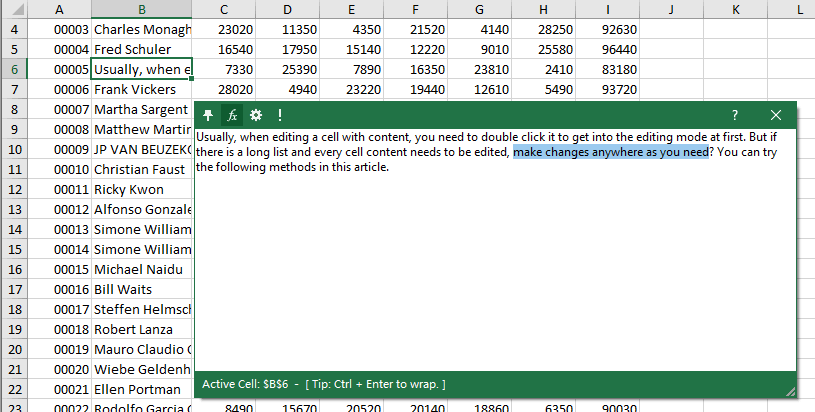
Pokud chcete mít bezplatnou (30denní) zkušební verzi tohoto nástroje, kliknutím jej stáhněte, a poté přejděte k použití operace podle výše uvedených kroků.
Nejlepší nástroje pro produktivitu v kanceláři
Rozšiřte své dovednosti Excel pomocí Kutools pro Excel a zažijte efektivitu jako nikdy předtím. Kutools for Excel nabízí více než 300 pokročilých funkcí pro zvýšení produktivity a úsporu času. Kliknutím sem získáte funkci, kterou nejvíce potřebujete...

Office Tab přináší do Office rozhraní s kartami a usnadňuje vám práci
- Povolte úpravy a čtení na kartách ve Wordu, Excelu, PowerPointu, Publisher, Access, Visio a Project.
- Otevřete a vytvořte více dokumentů na nových kartách ve stejném okně, nikoli v nových oknech.
- Zvyšuje vaši produktivitu o 50%a snižuje stovky kliknutí myší každý den!
